Як прибрати активних користувачів, що зависли 1с 8.3. Виганяємо користувачів із серверної інформаційної бази. Закриття сеансів із конфігуратора
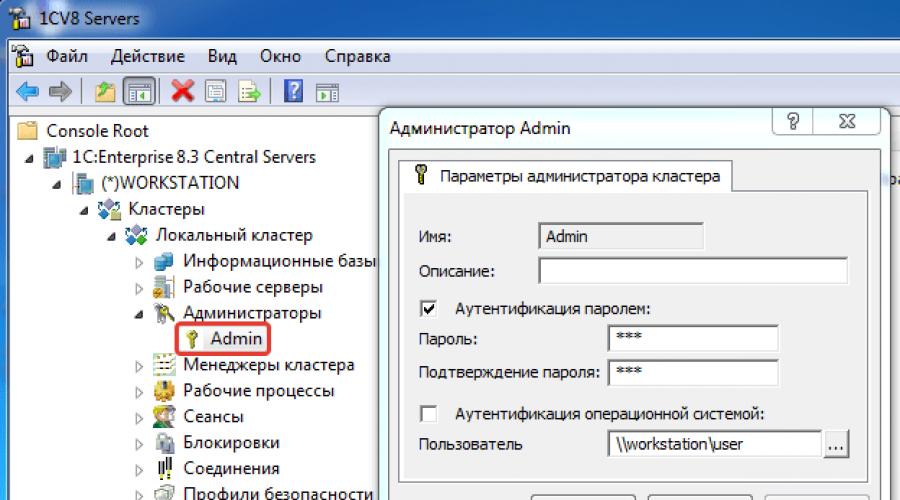
Читайте також
У разі резервного копіювання інформаційних баз робота користувачів з інформаційною базою повинна бути припинена.
«Завершити роботу користувачів 1С:Підприємства»
Встановіть прапорець, якщо необхідно завершити роботу користувачів з базою перед виконанням архівування.
Можливі варіанти завершення роботи користувачів:
- «Завершити сеанси на сервері 1С:Підприємство»
Варіант відключення користувачів шляхом примусового вимкнення сеансів на сервері 1С:Підприємства. Доступний лише для клієнт-серверних баз 1С:Підприємства.
Важливо:не плутайте цього користувача з користувачем бази 1С:Підприємства та користувачем «адміністратор центрального сервера».
У консолі сервера 1С:Підприємства адміністратори кластера знаходяться наступним шляхом: «Console Root» - "1C:Enterprise 8.3 Central Servers" - «(*)ім'я комп'ютера» - «Кластери» - «Локальний кластер» - «Адміністратори».

"Ім'я адміністратора кластера:"
Ім'я користувача адміністратор кластера.
"Пароль адміністратора кластера:"
Пароль користувача "адміністратор кластера".
"Використовується нестандартний порт агента сервера"
Встановіть цей прапорець якщо порт підключення до «Агента» сервера відрізняється від стандартного.
Порт:
Порт підключення до агента сервера 1С: Підприємства. Типово 1540.
Для визначення порту агента сервера зайдіть в Сервер 1С при натисканні правою кнопкою миші на ім'я комп'ютера з меню виберете «Властивості» - "Параметри центрального сервера 1С:Підприємства" - IP порт:.

- «Викликати штатне завершення роботи користувачів»
Варіант відключення користувачів шляхом виклику вбудованого у типові конфігурації механізму завершення роботи користувачів. Цей механізм ґрунтується на використанні процедури «Блокування установки з'єднань з інформаційною базою».

Алгоритм виконання наступний:
- Запуск роботи користувачів.
- Запуск виконання завдання (архівування, тестування та виправлення тощо).
- Запуск дозволу роботи користувачів.
"Момент:"
Момент завершення роботи користувачів.
- «Завершити роботу перед виконанням завдання». Перед кожним виконанням завдання буде запущено процедуру завершення роботи користувачів.
- «Завершити роботу лише якщо потрібно оновити конфігурацію». Якщо завдання настроєно на виконання обміну для периферійної бази та з центрального вузла отримано змінену конфігурацію, запуститься процедура завершення роботи користувачів. В інших випадках механізм завершення не працюватиме.

Для проведення регламентних робіт в інформаційній базі 1С:Підприємства 8 часто необхідно отримати монополний доступ до бази. Наприклад, для виконання бекапу бази або виконання регламентних робіт на сервері СУБД (реіндексація тощо) необхідно відключити всі активні сеанси.
Розглянемо простий спосіб відключення користувачів від інформаційної бази за допомогою стандартного функціоналу сервера 1С:Підприємства.
Стандартний функціонал
Відразу зазначу, що йтиметься про клієнт-серверний варіант роботи 1С:Підприємства 8. Для відключення сеансів зайдемо в консоль адміністрування сервера. Там знайдемо потрібну інформаційну базу у списку:

Зайшовши у властивості ІБ встановимо опцію "Блокування початку сеансів включено". При цьому може бути необхідно всі логін/пароль облікового запису адміністратора інформаційної бази.

Не забувайте встановити період блокування сеансу. Також слід передбачити, що під час блокування сеансів потрібно зупинити всі фонові завдання. Робиться це опицею "Блокування регламентних завдань включено".
За потреби можна встановити текст повідомлення користувачам, яким вони будуть повідомлені за 5 хвилин до блокування сеансів, а також код дозволу для входу в інформаційну базу під час блокування сеансів.
Код дозволу можна використовувати для входу в інформаційну базу для виконання регламентних робіт, доки інші сеанси не активні. Вводити код роздільної здатності під час підключення до бази потрібно за допомогою параметрів. Наприклад, так буде виглядати параметр, переданий серверу, якщо код роздільної здатності "123456".

Увійшовши до бази в такий спосіб ми отримаємо монополний доступом до інформаційної базі. Інші сеанси не зможуть до нас приєднатися.
Повідомлення користувача про блокування сеансів виглядає наступним чином (залежно від повідомлення, введеного адміністратором). З'являється воно щохвилини за 5 хвилин до періоду блокування.

На початку періоду блокування сеансів спочатку з'являється повідомлення:
Після завершення сеансу.

Активні сеанси також можна вимкнути, видаляючи їх зі списку активних сеансів. Подібна дія часом необхідна для завершення сеансів, що зависли.

На практиці про відключення користувачів краще повідомляти заздалегідь, щоб знизити ризик втрати даних, введених користувачами, але ще не збережених.
Адміністрування та контроль користувачів 1С 8.3 - це невід'ємна частина впровадження та підтримки будь-якого програмного продукту фірми 1С. Насправді це нескладне завдання, і, я впевнений, будь-яка людина без проблем зможе впоратися з нею. Розглянемо процес адміністрування користувачів 1С докладніше.
Управління користувачами в 1С - процес досить простий і інтуїтивно зрозумілий, проте все одно потребує опису.
Умовно адміністрування та контроль включає в себе:
- створення користувача;
- встановлення прав користувачів;
- перегляд активних користувачів;
- аналіз дій користувачів.
Розглянемо кожен із цих пунктів докладніше:
Створення та встановлення прав користувачів 1С 8.2
Залежно від конфігурації користувачі вводяться в конфігураторі або в режимі користувача. Практично всі сучасні конфігурації підтримують введення користувачів у режимі 1С: Підприємство 8. Також у режимі 1С: Підприємство зазвичай вводяться додаткові параметри користувачів.
Однак, незалежно від конфігурації, перший користувач з адміністративними правами завжди вводиться як конфігуратор. Тому ми розглянемо обидва режими введення користувачів.
Введення користувачів у Конфігураторі
Для входу в режим 1С Конфігуратор необхідно у списку вибору баз вибрати варіант Конфігуратор:
Після входу необхідно вибрати в меню пункт Адміністрування — Користувачі. Відкриється список користувачів, якщо Ви заводите першого користувача, він буде порожнім. Додамо нового користувача «Адміністратор»:

На цій сторінці Ви повинні вказати налаштування користувача:
- Ім'яі Повне ім'я- Найменування користувача.
- Якщо встановлено прапор Аутентифікація 1С: Підприємства,то будуть доступні пункти Пароль(пароль, який використовується для входу до 1С), Користувачеві заборонено змінювати пароль(робить доступним можливість зміни пароля користувачем у режимі користувача), Показувати у списку вибору(робить доступним вибір користувача у списку, інакше ім'я користувача необхідно вводити вручну).
- Аутентифікація операційної системипрапор, який відповідає за можливість авторизації за допомогою імені користувача операційної системи. Користувач- Ім'я користувача інформаційної системи (наприклад, \\dom\kirill, де dom - домен мережі, а kirill - ім'я користувача ОС). 1С під час запуску спочатку перевіряє авторизацію через ОС, та був авторизацію 1С 8.2.
- Аутентифікація OpenID- Включення можливості авторизації за допомогою технології OpenID . OpenID- це відкрита децентралізована система, яка дозволяє користувачеві використовувати єдиний обліковий запис для автентифікації на безлічі сайтів, порталів, блогів та форумів, що не пов'язані один з одним.
Отримайте 267 відеоуроків з 1С безкоштовно:

На вкладці Іншенеобхідно вказати відповідні ролі для користувача (). У нашому випадку ми вкажемо для адміністратора Повні права. Для інших користувачів тут можна відзначити прапорами потрібні ролі. Права користувачів сумуються з доступних об'єктів різних ролей. Тобто. якщо у користувача вибрано дві ролі, в одній є доступ до довідника "Номенклатура", а в другої ролі немає, доступ буде. Для будь-якого користувача без «Повних прав» обов'язкове встановлення ролі «Користувач»(якщо вона є).
Також на цій вкладці можна вказати Основний інтерфейс(Працює тільки для звичайних форм). Мова за замовчуванням— якщо конфігурація розроблена кількома мовами. Режим запуску- Керований або звичайний додаток.
Створення користувача в 1С Бухгалтерія 2.0
Після того, як у системі зареєстрований користувач з повними правами, користувачів можна вводити в режимі 1С: Підприємство. Наприклад створимо користувача найпоширенішої конфігурації — Бухгалтерія підприємства 8.2.
Для цього в меню потрібно вибрати пункт Сервіс — Керування користувачами та доступом. Відкриється довідник "Користувачі". Створіть нового користувача:

Занесіть інформацію про користувача та його основні, натисніть кнопку «ОК»: система запропонує створити автоматично користувача БД:

Необхідно погодитись, відобразиться форма нового користувача бази даних:

От і все! Створення користувача та призначення йому прав завершено.
Перегляд активних користувачів у базі 1С
Для перегляду користувачів у режимі 1С, що працюють у базі даних: Підприємство необхідно вибрати пункт Сервіс — Активні користувачі. Відкриється список користувачів, що працюють у базі даних:

Як вимкнути користувачів у 1С 8.3 та 8.2
Вимкнути активного користувача в базі 1С можна двома способами:
- в інтерфейсі програми (для конфігурацій 1С Бухгалтерія 3.0, Управління торгівлею 11 тощо);
- через консоль кластера серверів (доступно лише у клієнт-серверному режимі роботи).
З інтерфейсу
У режимі користувача викинути завислого користувача можна, зайшовши в меню «Адміністрування» — «Підтримка та обслуговування», потім вибравши пункт «Активні користувачі»:

Вибираємо у списку потрібного користувача та натискаємо кнопку «Завершити».
З консолі кластера
Якщо Ви маєте доступ до адміністративної панелі сервера 1С, завершити сеанс можна з її допомогою. Заходимо в консоль, знаходимо користувача в меню «Сеанси», викликаємо контекстне меню і натискаємо «Видалити»:

Контроль роботи користувачів 1С 8.3
Для перегляду історії роботи користувачів необхідно зайти в меню до пункту Сервіс - :

1. Вимкнення користувачів у файловій версії 1С 8.
Для відключення користувачів у файловій версії Я створив *.bat файл з одним рядком
net session /delete /y
Він відключає всі відкриті спільні файли на комп'ютері, на якому лежить база.
Далі створив завдання (Планувальник завдань Windows), який запускав би цей файл у призначений час.
Ви запитаєте як же ті сеанси які відкриті на комп'ютері, Я їх також усунув створивши новий *.bat файл з рядком
taskkill /IM 1cv8.exe /f
правда він відключає всі запущені 1С на поточному комп'ютері, але для мене це не було так страшно, оскільки архівація проводилася в нічний час і вже ніхто не працював у базі, цей батник теж можна додати до Windows Планувальник.
2. Відключення користувачів у клієнт-серверній базі.
Так само як і у випадку файлової бази, я використовував *.bat файли.
Створив два файли *.bat, перший відключає сервер 1С підприємство, другий його включає дуже просто.
net stop "1C:Enterprise 8.2 Server Agent"
net start "1C:Enterprise 8.2 Server Agent"
Додав два нових завдання в планувальник Windows , з різницею в часі 15 хвилин для того щоб всі користувачі, що зависли, змогли вимкнутись, ці дії аналогічні Запуск сервера 1С Підприємство і Зупинка сервера 1С Підприємство
3. Програмний спосіб відключення користувачів у 1С
Стояло завдання виконувати архівацію щоденно о 22:30.
У цьому способі Я не став морочитися, створив нову роль "НеЗакривати1С".
Створив нову процедуру в модулі звичайної програми:
Процедура ЗавершенняРоботиКористувачів() Експорт Якщо НЕ РольДоступна("НеЗакривати1С") Тоді Якщо Час(моп_Виконання ОпераційНаСервері.ПоточнаДатаНаСервері()) >= 22 Тоді // отримую час на сервері ПрипинитиРоботуСистеми;
Якщо НЕ РольДоступна("НеЗакривати1С") Тоді Якщо Час(моп_Виконання ОпераційНаСервері.ПоточнаДатаНаСервері()) >= 22 Тоді // отримую час на сервері ПрипинитиРоботуСистеми(Брехня);
КінецьЯкщо;
КінецьЯкщо;
ПідключитиОбробникОчікування("ЗавершенняРоботи Користувачів", "600");
Функція поточної дати на сервері виглядає так:
Функція ПоточнаДатаНаСервері() Експорт
Повернення ПоточнаДата();
КінецьФункції
Таким чином ми отримуємо дату на сервері, якщо у властивостях загального модуля встановлена галочка "Сервер", я поставив тільки її.
Виходить поточний код відрубує користувачів на дві години, але після півночі зазвичай ніхто не заходить в базу.
Якщо комусь допомогла ця стаття, буду дуже радий.
Програмні продукти на основі платформи 1С мають безліч функцій як профільних, так і прикладних, тобто адміністративних. Профільний функціонал (звісно, залежно від призначення рішення) стосується таких сфер, як закупівля товарів, їх продаж, складський, оперативний та управлінський облік, бухгалтерію, CRM, а у разі комплексних рішень – і всі разом.
Звичайно, один співробітник не в змозі контролювати всі бізнес-процеси організації, нехай вони навіть і автоматизовані. Тому адміністраторам систем 1С доводиться мати справу з десятками та сотнями користувачів, які працюють із певним функціоналом системи. Кожному з них доводиться налаштовувати особливі права, щоб у їхньому розпорядженні були одночасно і всі, і лише потрібні їм документи, функції та звіти. І ось тут ми починаємо розглядати прикладний або адміністративний функціонал рішень 1С, який якраз і входить налаштування прав доступу користувачів.
Налаштування користувача 1С 8.3
- За права користувачів 1С 8.3 відповідають спеціальні об'єкти структури конфігурації – «Ролі». У більшості типових конфігурацій вже є певний перелік створених стандартних ролей. Ними ви зможете користуватися під час створення облікових записів та налаштування прав доступу для них. Якщо стандартний набір вам не підходить, то його можна змінити або додати свої ролі.
- Кожному користувачеві може бути призначено кілька ролей, відповідальних конкретні права. Для того, щоб налаштувати права користувачів 1С, потрібно дізнатися, які ролі у них є зараз. Цю інформацію можна отримати двома шляхами:
Запускайте конфігуратор вашої бази 1С під ім'ям користувача з повними правами та відкрийте меню "Адміністрування" -> "Користувачі". Щоб дізнатися права конкретного користувача, необхідно натиснути на рядок з його прізвищем подвійним кліком і перейти на вкладку «Інші». Галочкою будуть відзначені ті ролі, які доступні користувачеві. Щоб додати або прибрати певну роль, змініть позначки та натисніть «OK».


Якщо після аналізу ви зрозуміли, що стандартні ролі не зможуть повністю задовольнити вимоги до розмежування прав, необхідно їх змінити. Для цього знайдіть потрібну роль у дереві конфігурації та відкрийте її подвійним клацанням. У лівій частині вікна ви побачите перелік всіх об'єктів конфігурації. У правій частині галками відзначені ті дії, права на які закладені в цій ролі стосовно вибраного об'єкта зліва.

Ви можете не лише давати та прибирати дозволи на певні дії з об'єктами конфігурації, ставлячи та знімаючи галки. Крім цього, у платформу 1С вбудований дуже зручний механізм, що відповідає за обмеження прав користувачів на рівні записів – RLS. Він дозволяє задавати умову, тільки при виконанні якої користувач бачитиме дані інформаційної бази. За допомогою RLS права користувачів у 1С 8.3 можуть бути налаштовані так, що, наприклад, кожен конкретний комірник бачитиме інформацію лише за своїм складом.
Ще один спосіб додати права на будь-який об'єкт користувачу, не змінюючи стандартні ролі – створити нову роль. Для цього натисніть кнопку «Додати», перебуваючи у гілці конфігурації «Ролі», і назвіть новий об'єкт. У вікні зліва знайдіть потрібні об'єкти конфігурації, а праворуч встановіть потрібні права та обмеження. Після збереження нової ролі необхідно оновити конфігурацію, зайти до списку користувачів та додати нову роль певним користувачам.
Створенням користувачів та роздачею прав відповідальність адміністратора інформаційної бази 1С не обмежується. Співробітники можуть змінюватись, обов'язки перерозподілятися, і на всі ці зміни адміністратори мають швидко реагувати. Якщо співробітник, який виконував певні функції в 1С, звільнився, необхідно відключити користувача 1С, щоб колишні колеги не користувалися обліковим записом. В цьому нам допоможе список користувачів, який можна відкрити у конфігураторі меню «Адміністрування».

Відкривши налаштування користувача 1С, необхідно зняти галки, які відповідають за знаходження імені співробітника у списку вибору та автентифікації. Таким чином, ви забороните входити під прізвищем співробітника, що пішов, і збережете налаштування прав доступу, на випадок, якщо співробітник повернеться. Також ці налаштування стануть у нагоді, якщо всі повноваження передадуть новому співробітнику - вам не доведеться заново налаштовувати ролі.
Повністю видаляти користувача не рекомендується ще й через те, що в системі різних документів є посилання на відповідального користувача. Якщо видалити запис, то з'являться биті посилання та непорозуміння, хто створив конкретні документи, що може призвести до плутанини. Набагато ефективніше відключити користувача 1С від входу до системи, а деяких випадках зняти повністю права (ролі). Також у деяких компаніях існує практика позначати неактивних користувачів певним значком у полі «Ім'я», наприклад: «ІвановаТП».
У деяких випадках адміністратору 1С може знадобитися терміново викинути користувачів з бази 1С. Це можна зробити двома способами:
- Через режим "Підприємство" від користувача з адміністративними правами. Підтримується не всіма конфігураціями;
- Через сервер програм за допомогою консолі кластера серверів 1С.
Щоб скористатися першим варіантом, необхідно зайти до «НСІ та адміністрування», відкрити «Обслуговування» та запустити форму «Активні користувачі». Ми побачимо перелік активних користувачів та зверху кнопку «Завершити», натискання на яку дозволить примусово завершити сеанси користувачів. Крім цього, в цьому переліку можна побачити ім'я комп'ютера і час початку роботи, що допоможе відстежити сеанси, що зависли.

Другий варіант відключення активних користувачів вимагає більшої уваги та відповідальності, оскільки найчастіше консоль кластера розміщують на сервері додатків. Якщо у вас є доступ до цієї панелі керування сервером, то завершити сеанс користувача можна так:
- Відкриваємо консоль кластера;
- Проходимо до списку інформаційних баз та відкриваємо сеанси потрібної нам;
- Знаходимо у списку потрібного користувача;
- Викликаємо контекстне меню, натиснувши праву кнопку миші, там буде функція – «Видалити».

У платформі 1С розробниками закладено зручний механізм налаштування прав та управління користувачами. Тому ці можливості доступні власникам всіх конфігурацій, навіть написаних самостійно. Ще однією перевагою є невибагливість до наявності глибоких знань системи 1С. Будь-який відповідальний і уважний адміністратор може справитися з цими операціями.